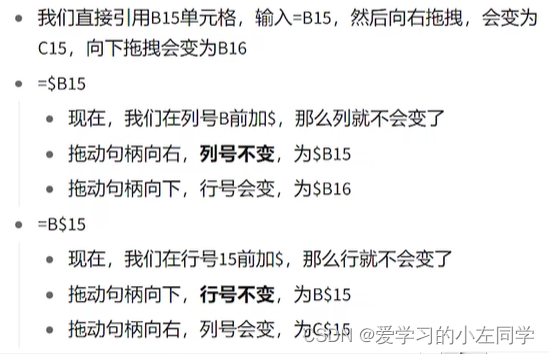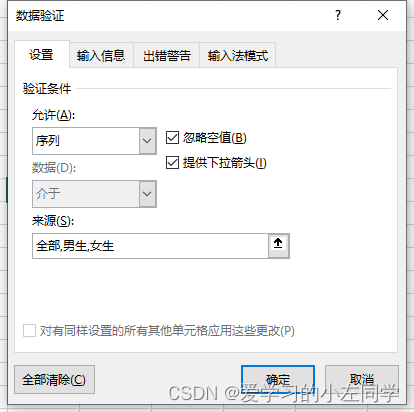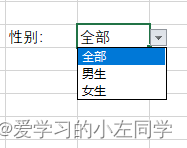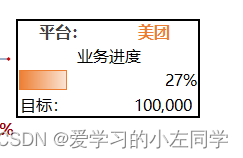| 【数据分析自学】二、Excel基础知识 | 您所在的位置:网站首页 › sumif函数怎么锁定区域 › 【数据分析自学】二、Excel基础知识 |
【数据分析自学】二、Excel基础知识
|
一、基础操作 备份原数据:右击工作表-“移动或复制”-移至最后+建立副本观察数据量级:多少行多少列筛选数据:CLRL+SHIFT+L (可以查看某列数据类别)插入数据透视表:“插入”-“数据透视表”添加新计算字段:“数据透视表分析”-“字段、项目和集”-“计算字段”切片器:“数据透视表分析”-“切片器”(可用于筛选数据 对数据进行分类)数据透视图:“数据透视表分析”-“数据透视图”
二、常用函数 1.SUM():求和 跨表求和 操作技巧:“视图”--“新建窗口” 分屏:WIN+左 WIN+右 多个区域求和 SUM(区域1,区域2) 操作技巧:“冻结窗格”+“冻结首列” 2.SUMIF():单条件求和 SUMIF(条件的区域,指定条件值,求和范围) 锁定引用区域快捷键:F4
3.SUMIFS():多条件求和 SUMIFS(求和区域,条件一区域,条件一,条件二区域,条件二) 等式条件:(日期范围,''2020''/B30) 不等式条件:(日期范围,">="&B30) 注意不等号要用双引号包裹,条件前面还要加上&
YEAR(日期) 得到日期中的年份 MONTH(日期) DAY(日期) DATE(年,月,日) 月环比:DATE(年,月,日)/DATE(年,月-1,日)-1 4.IF():条件判断 IF(条件,'成立返回的值','不成立返回的值') 嵌套条件:IF(条件1,IF(条件2,'条件1,2同时成立','条件1成立2不成立'),IF(条件2)) 5.VLOOKUP(): 数据匹配 VLOOKUP(要查找的数据,要查找的位置以及要返回的数据的区域,要返回的数据在所选区域中的第几列,0) 例如:通过学号找对应姓名 通配符:查找的数据&"通配符" 只能用双引号 *代表不定数量的字符 ?代替一个字符 (英文状态下的问号) 聚合运算:先用透视表聚合,再用VLOOKUP引用 6.INDEX()与MATCH(): MATCH(指定单元格,单元格所在行/列,0) 返回该单元格在所在行/列的第几个位置 INDEX(指定区域,行,列) 返回区域中指定行列的值 即根据索引取值 若行为0则返回一整列 联合使用:INDEX(学生表,MATCH(左自强,学生姓名列,0),MATCH(学号,表头行,0)) 其中左自强和学号是引用的单元格,注意锁定单元格的行/列以便自动匹配对应数据 三、小TIPS 1.添加交互式选择项:''数据"--"数据验证"
2.创建迷你图:选取数据--"插入"--"折线"--选择迷你图位置--"标记"
3.创建进度条:"开始"--"条件格式"--"新建规则"--"格式样式-数据条"--设置范围及颜色
同理可以通过"新建规则"给满足条件的单元格赋予明显的样式特征
|
【本文地址】
| 今日新闻 |
| 推荐新闻 |
| 专题文章 |